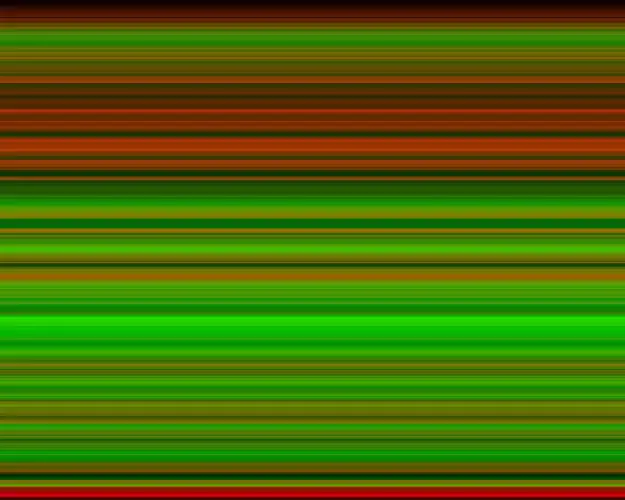
Tartalomjegyzék:
- Szerző John Day [email protected].
- Public 2024-01-30 09:44.
- Utoljára módosítva 2025-01-23 14:48.
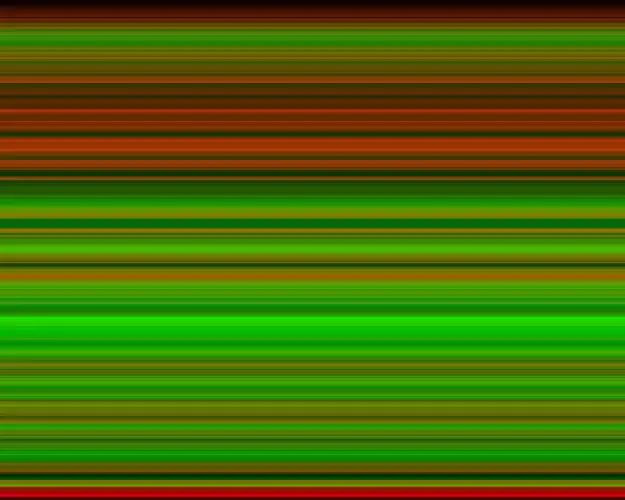
Megmutatom, hogyan lehet olyan színátmeneteket készíteni, mint a fórumomon. Engedélyt is kaptam a DRADIS -tól, hogy meghosszabbítsam az Instructable -t, ezért kérem, köszönetet mondjon neki is.
P. S. Kérjük, értékelje és szavazzon a könyvpályázatra. Millió köszönet!
1. lépés: Méret
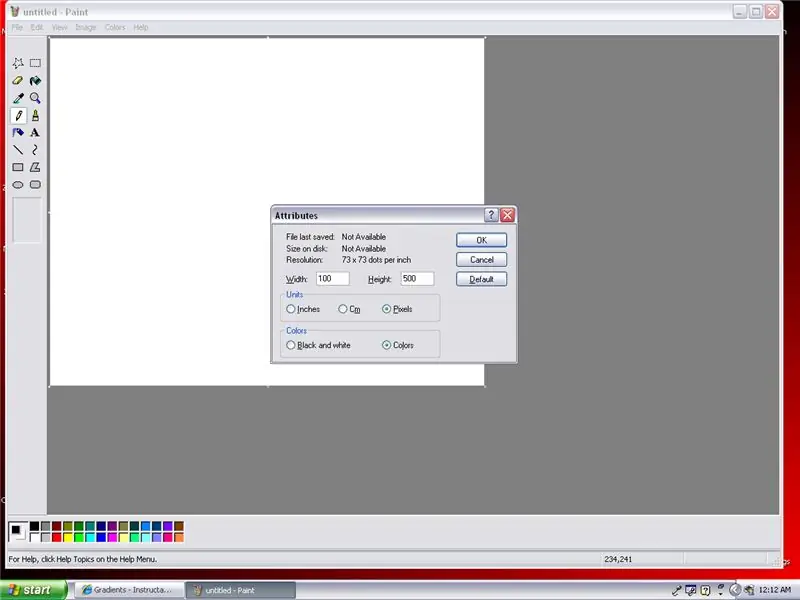
Tegye a méretet 100 (szélesség) 500 (magasság) képpontra.
2. lépés: Színek !!!! W00t W00t

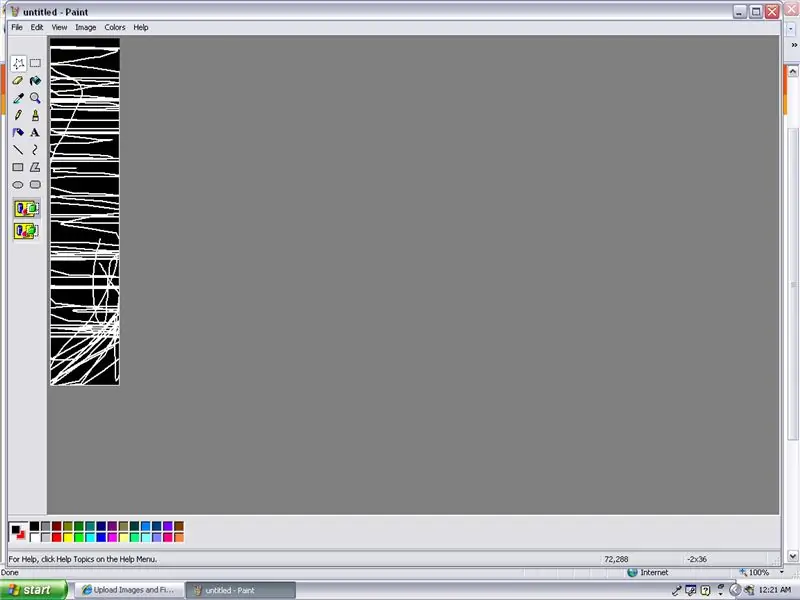
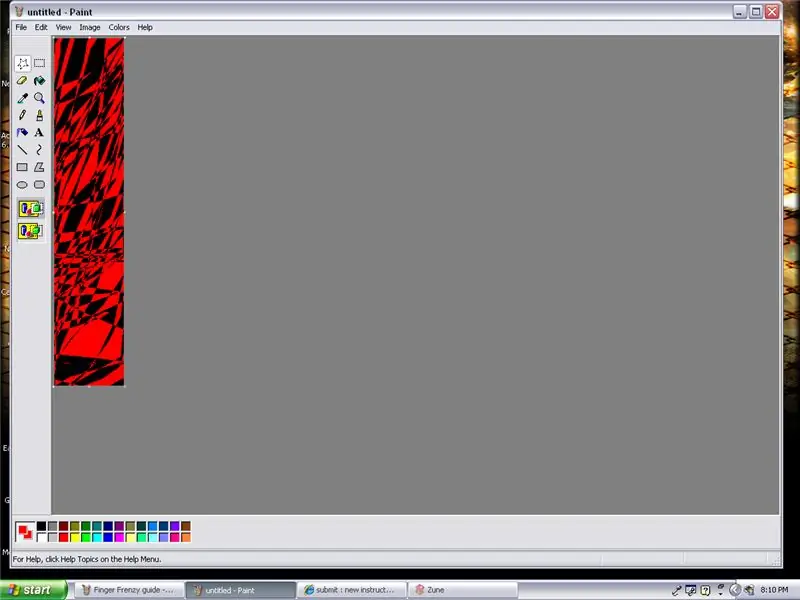
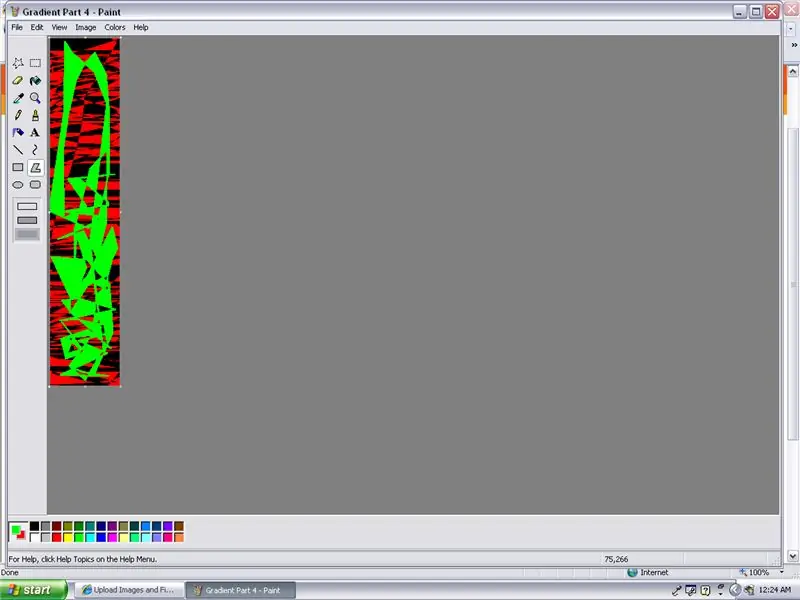
1. Töltse fel a választott színnel. Kattintson a jobb gombbal a második színre
2. Használja a szabad formájú választóeszközt az egész firkálásához. 3. Kattintson a jobb gombbal, és nyomja meg a vágást. Ez a háttér más lesz, mint a kép, amelyet hamarosan látni fog, mert véletlenül rossz képet mentettem, ezért újra kellett készítenem. 4. Válassza ki a sokszög eszközt, és győződjön meg arról, hogy a sima színű mező ki van jelölve, készítsen egy csomó sort és kattintson arra a helyre, ahol elkezdte.
3. lépés: Minden kész
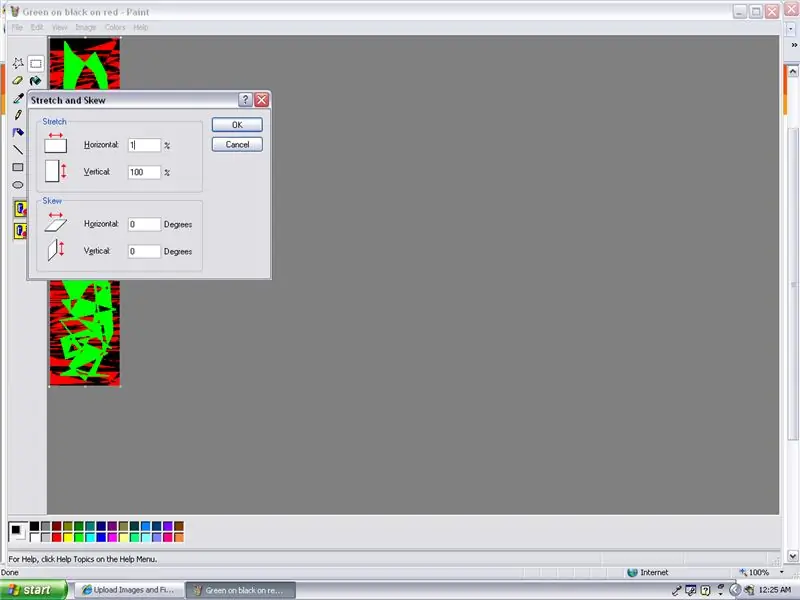
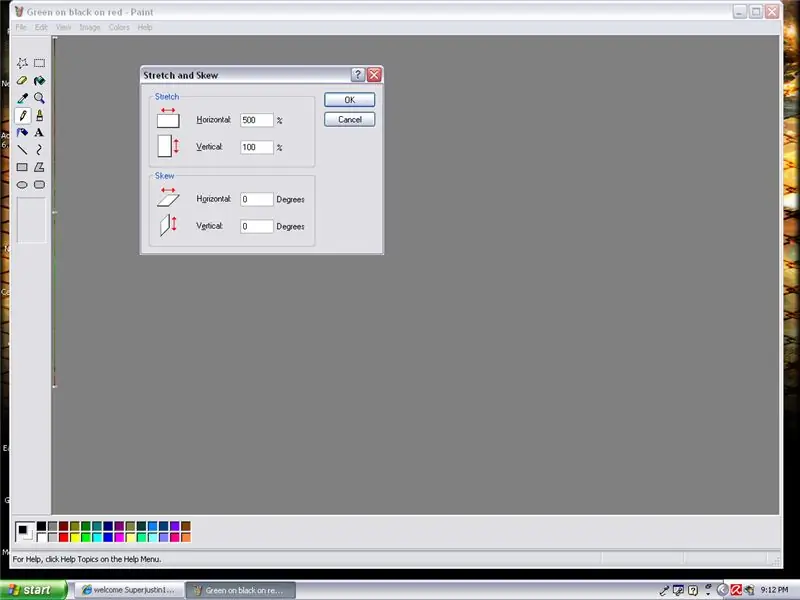
1. Nyomja meg a Ctrl + W billentyűkombinációt.
2. Nyomja meg a Ctrl + W billentyűt. Szélesség 500. Ismételje meg még háromszor… és az eredmény ??? Kattintson a következő lépésre…
4. lépés: Kész !
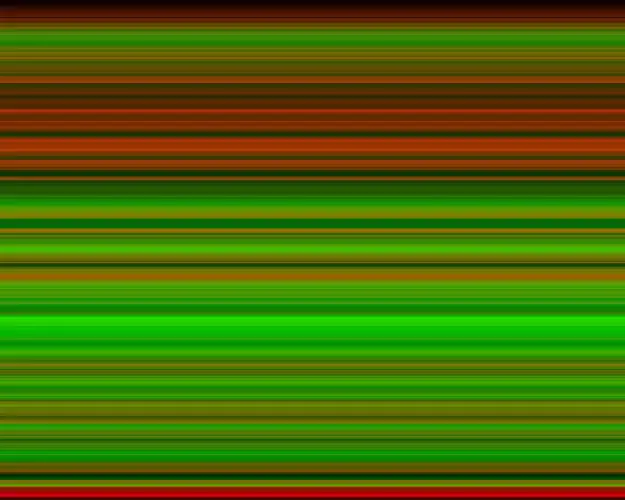
Az eredmény: Köszönöm, hogy megnézted ezt, és később!
Ajánlott:
A legjobb 3 félelmetes elektronikai projekt a D-882 tranzisztor használatával: 9 lépés

A legjobb 3 félelmetes elektronikai projekt a D-882 tranzisztor használatával: A JLCPCB a legnagyobb PCB prototípus-vállalkozás Kínában, és egy csúcstechnológiás gyártó, amely a gyors PCB prototípusokra és a kis tételű PCB gyártásra szakosodott, több mint 10 éves PCB gyártási tapasztalattal. Költséghatékony megoldást tudnak nyújtani
Félelmetes Halloween fény show zenével!: 5 lépés

Félelmetes Halloween fény show zenével!: Ehhez a projekthez készítettem egy Halloween fénykijelzőt néhány speciális lámpával, az úgynevezett RGB képpontokkal, amelyek szinkronban vannak 4 halloweeni dallal. Ha szeretné látni ezeket és a jövőbeli fényműsorokat, látogasson el ide. Ezt a fényjátékot nehéz lehet felépíteni
Félelmetes analóg szintetizátor/orgona csak diszkrét összetevők használatával: 10 lépés (képekkel)

Félelmetes analóg szintetizátor/orgona, csak diszkrét komponenseket használva: Az analóg szintetizátorok nagyon menőek, de meglehetősen nehéz elkészíteni őket. Ezért szerettem volna olyan egyszerűt készíteni, amennyire csak lehet, így működése könnyen érthető. Ahhoz, hogy működjön, szükség van néhány alapvető aláramkörre: Egy egyszerű oszcillátor rezisztens
Színátmenetek a Microsoft Paint alkalmazásban: 5 lépés

Színátmenetek a Microsoft Paint alkalmazásban: Hogyan hozhatunk létre egyszerű színátmeneteket az MS Paint alkalmazásban?
Félelmetes mozgó fogaskerekek félelmetes gombokkal (folytatás): 9 lépés

Félelmetes mozgó fogaskerekek, amelyeket félelmetes gombok vezérelnek (folytatás): Fizikai / elektronikus játéktervezés az UCLA Design Media Arts számára Eddo Sternrel. Ez az utasítás nem teljes. A projekt még folyamatban van
